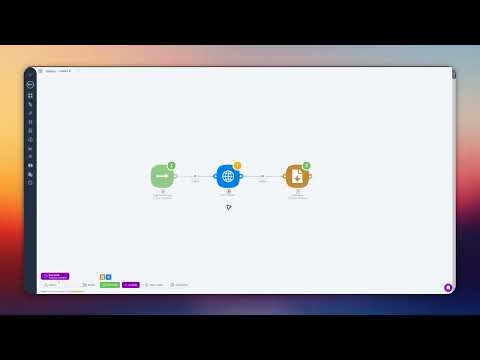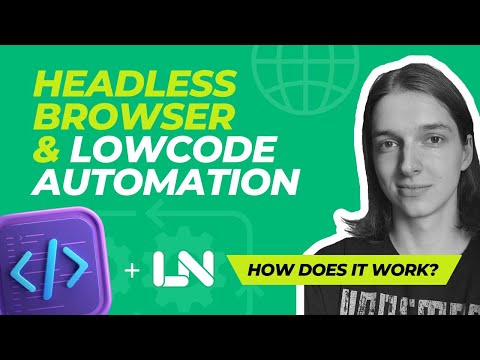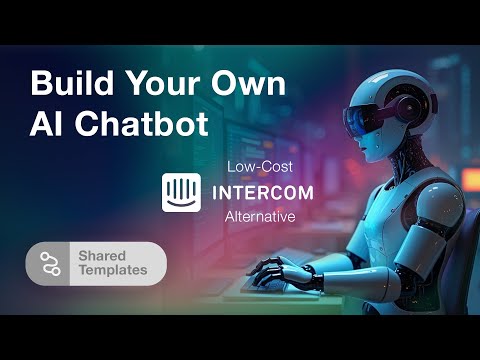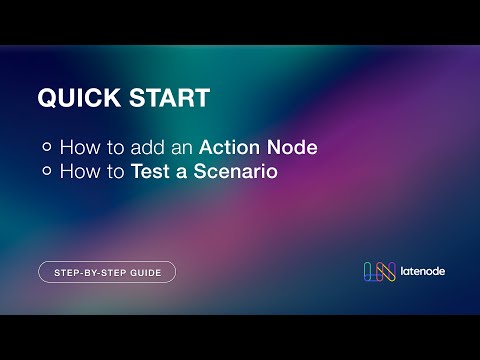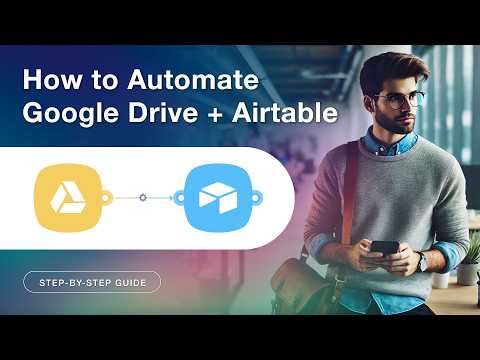Automatisez Gmail et Telegram avec Latenode : un guide étape par étape
Automatisez Gmail et Telegram avec Latenode : un guide étape par étape
Vous cherchez à rationaliser vos notifications par e-mail et par chat ? Avec Latenode, vous pouvez facilement automatiser Gmail et Telegram en quelques étapes seulement. Suivez notre guide détaillé ci-dessous pour commencer.
Créer un nouveau script
Le processus commence par la création d'un nouveau script dans Latenode. Commencez par nommer votre script et ajoutez votre premier Noeud GmailCe nœud sera configuré pour détecter les nouveaux e-mails de votre compte Gmail.
Configuration du nœud Gmail
Ensuite, configurez l'autorisation de connexion à votre compte Gmail. Sélectionnez la boîte aux lettres souhaitée et suivez les instructions pour accepter toutes les autorisations nécessaires. Une fois terminé, enregistrez votre progression.
Ajout et configuration du nœud Telegram
Maintenant, ajoutez un Noeud de télégramme à votre script. Ce nœud enverra une réponse par SMS via votre bot. Configurez l'action et autorisez le bot en suivant les instructions ci-dessous.
Autoriser votre bot Telegram
Pour autoriser votre bot Telegram, vous avez besoin du jeton d'accès au bot. Utilisez BotFather pour créer un nouveau bot en entrant la commande /newbot et nommez votre bot en fonction des exigences. Après avoir créé le bot, vous recevrez un jeton d'accès que vous pourrez copier en cliquant sur le lien fourni.
Ensuite, créez un nouveau groupe de discussion en lui donnant un nom et en ajoutant votre bot en tant qu'administrateur. Assurez-vous que votre bot dispose des autorisations nécessaires. Pour trouver votre identifiant de discussion, accédez à la version Web de Telegram et copiez l'identifiant de discussion, y compris le signe moins.
Test du nœud de messagerie
Vérifiez que les e-mails parviennent correctement au nœud Gmail. Démarrez le nœud et envoyez un e-mail à partir du compte connecté. Vérifiez les données reçues pour vous assurer que la date et l'extrait sont corrects. Cette étape confirme que le nœud fonctionne comme prévu.
Configuration du contenu du message
Dans le champ de texte du contenu du message, écrivez le format de l'e-mail en utilisant Markdown . Sélectionnez l'expéditeur de l'e-mail pour le champ « De » et l'objet de l'e-mail pour le champ « Objet ». Après avoir vérifié les autres paramètres, enregistrez votre configuration.
Exécution du script
Exécutez le nœud en envoyant un autre e-mail à partir du compte connecté avec un objet de test tel que « test 1 2 3 ». Attendez un instant pour voir si le script intègre correctement toutes les données dans la conversation. Vérifiez que la date, l'extrait et le message sont correctement formatés. Si tout s'affiche comme prévu, votre script est prêt et fonctionne.
Déploiement et étapes finales
Une fois que vous avez tout vérifié, enregistrez et déployez votre script. Vous avez désormais automatisé vos notifications Gmail et Telegram sans effort.
Pourquoi choisir Latenode ?
Latenode propose une automatisation avancée avec une logique flexible, un assistant IA avec des capacités JavaScript et un navigateur sans tête pour un contrôle ultime. Économisez considérablement par rapport aux autres concurrents. L'inscription est simple et ne nécessite aucune carte de crédit. Inscrivez-vous dès aujourd'hui et transformez votre flux de travail avec Latenode.
Merci d'avoir suivi notre guide. Commencez à créer des automatisations qui vous feront gagner du temps et de l'argent avec Latenode.